- 使用看板
- 下一步
- 更多操作
使用看板
通过此页面,您将了解看板各功能,以及如何使用一块看板去管理项目工作。
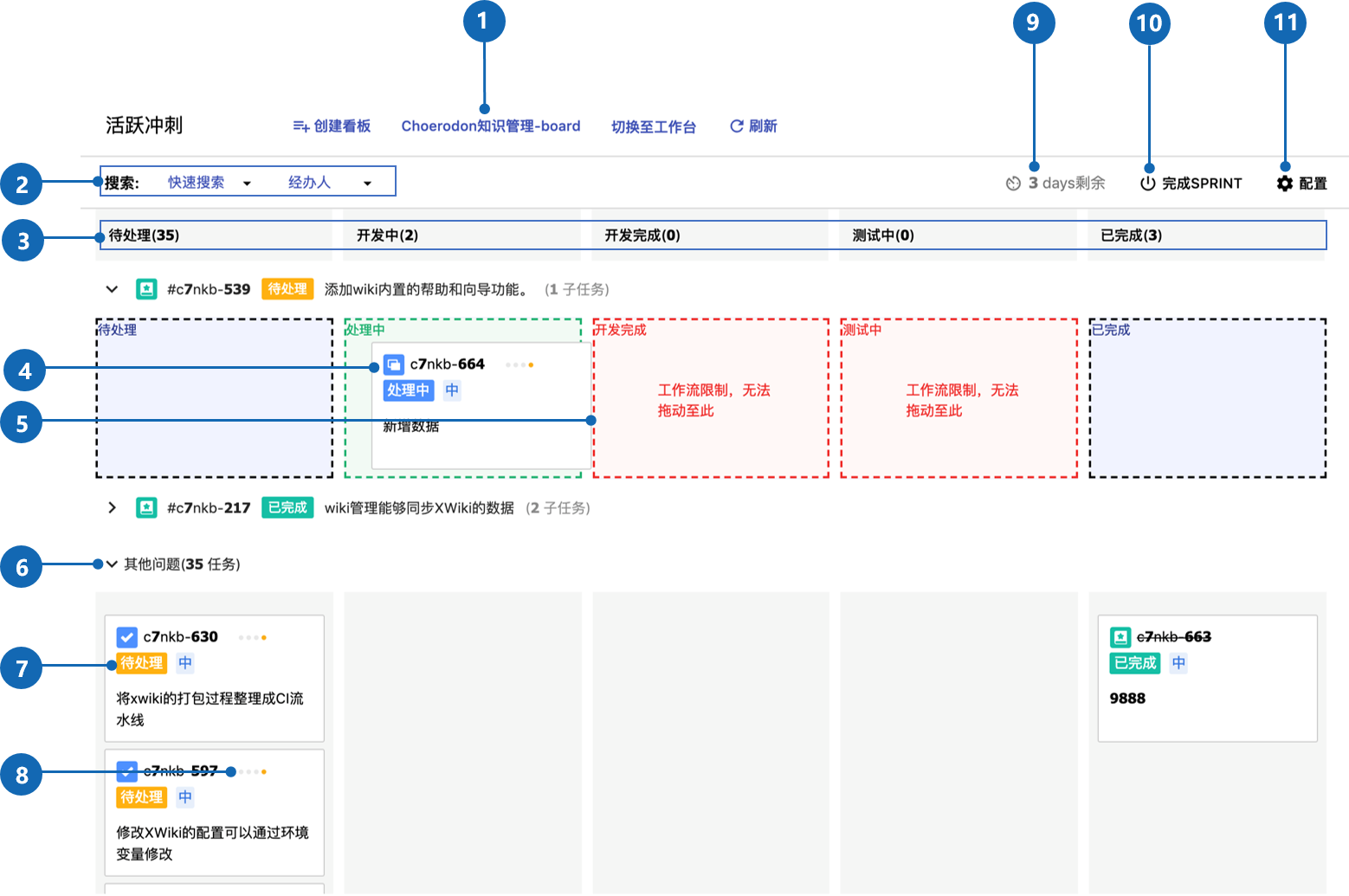
- 页面上方
创建看板旁边的下拉框可切换项目下的不同看板。 - 列的上方可以使用快速搜索,使看板只显示出对应条件的问题,目前支持的搜索条件有:
仅我的问题和仅故事,支持单选和双选。 - 在每一列的上方,会显示出列名称和目前处于该列的问题数量。
- 在用一个泳道内,看板中的卡片可以拖动到不同的状态列,随着拖动改变问题的状态和解决状态。
- 卡片拖动列提示:当用户拖动卡片的时候,不允许放入的列有红色提示框及文字。
- 点击展开/收起图标可展开其下面的问题卡片。
- 问题状态:当问题卡片从一列移动到另一列时,其状态会发生改变,相应的状态会在卡片上体现。系统初始将会默认三种状态,您可以在配置看板中自定义设置。
- 过期警告:当卡片在某一列停留过久,就会出现警告提示;
3天,1个点(黄色);4-6天,1个点(红色);7-10天,2个点(红色);11-15天,3个点(红色);16天以上,4个点(红色)
- 页面右上角会显示当前活跃冲刺剩余的天数。
- 当冲刺完成迭代后,可在页面右上角点击‘完成冲刺’按钮完成冲刺。此时会弹出冲刺的统计界面,包括已经完成、未完成问题的总数量,可以调整未完成问题的放置位置,如可以选择其移动至
待办事项或者其它冲刺,最后点击结束按钮即可。 - 点击
配置可对看板的列进行自定义配置,详情点击配置看板
下一步
创建看板:了解如何创建和访问一个看板。
更多操作
- 什么是看板
- 创建问题
- 模块管理
